本教程主要講述cd封面的設計技巧,使用不同圖層效果來修飾文字,從而得到一幅充滿現代元素的cd封面。重點講述photoshop的智能對象的使用技巧,能提高大家使用ps的效率。
本次photoshop教程要和大家分享的是cd封面設計心得,在設計這個具有現代感的cd封面過程,會用到智能對象、蒙版和置換濾鏡等工具。其中較少人使用的智能對象會是重點介紹的對象,活用這個工具能為你的工作帶來巨大的方便,同時也是一些特殊效果不可缺少的。
先來看看cd封面的最終效果:

效果圖
step 1
新建一個912×912像素的空白文檔,cd封面自然是正方形為佳,足夠大的畫布面積也讓我們工作起來更加如意。按下d恢復ps默認的黑白色,用黑色填充背景圖層。使用文字工具在新圖層添加文字,為方便起見,最好使用白色。建議使用sans-serif無飾線字體,比較符合cd封面的感覺。把文字放大到合適的大小,移動到你需要的位置上。

圖1
step 2
選擇所有的文字圖層,按下鼠標右鍵,選擇“轉換為智能對象”,這樣既達到合并圖層目標,又保留了可編輯性。為這個新的圖層添加蒙版,我們要為這些文字添加效果。使用一些帶有潑濺效果的畫筆(請想像為把油漆潑上文字的效果)修飾字體。

圖2
step 3
新建一個圖層,同樣右擊把它轉換為智能對象。使用濾鏡>渲染>云彩,然后使用濾鏡>模糊>高斯模糊,20px。如果你覺得濾鏡效果不好,是可以通過智能濾鏡重新編輯,轉為智能對象是一個使用濾鏡前的好習慣。接下來我們要把生成的云彩效果應用到文字圖層上,很簡單的,只需要在圖層面板上,按住alt+鼠標左鍵在云彩圖層與文字圖層之間點擊一下,這就會創建剪貼蒙版,把云彩的效果應用到文字之上。

圖3
|||
step 4
接著添加兩個調整圖層,一個是色階,另一個是色相/飽和度,按照如下的設置來改善文字圖層的效果。
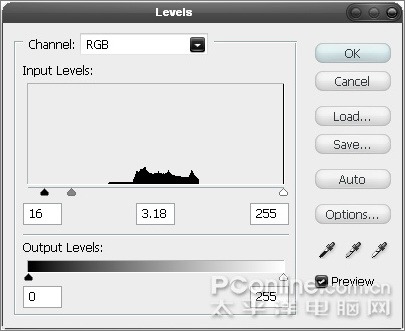
圖4
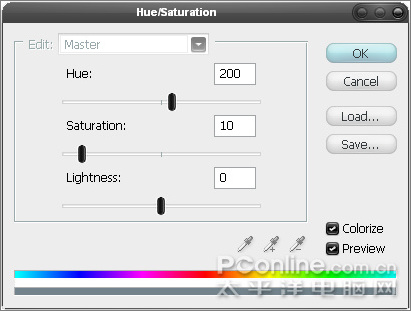
圖5

圖6
step 5
新建一個圖層,同時把前景色設置為白色。使用直線工具在圖層上畫出45°走向長短不一的直線,粗細在1-4px之間,以產生層次感。接下來只保留直線圖層和背景圖層為可見,隱藏其他圖層,保存為一個psd文件,本例存儲為“d.psd”。接著恢復所有圖層的可視化,刪除直線圖層,為下一步做準備。

圖7
step 6
選擇文字圖層,使用濾鏡>扭曲>置換,默認參數,選擇剛才保存的psd文檔(記得是保留直線圖層和背景圖層可視化,否則出不了效果)。這時應該得到如下圖的效果。

圖8
|||
step 7
使用畫筆工具,按f5呼出畫筆預設面板,按照下圖進行參數設置。
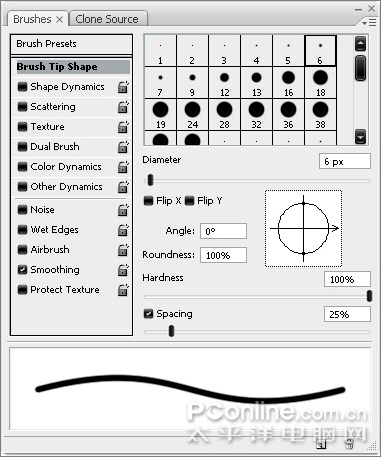
圖9
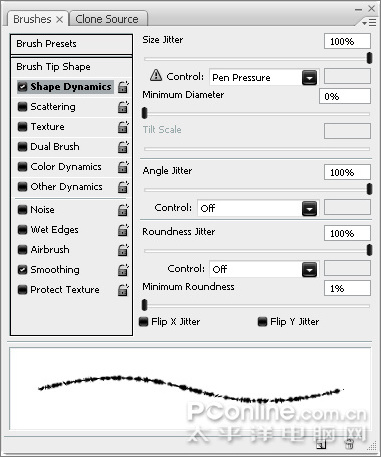
圖10
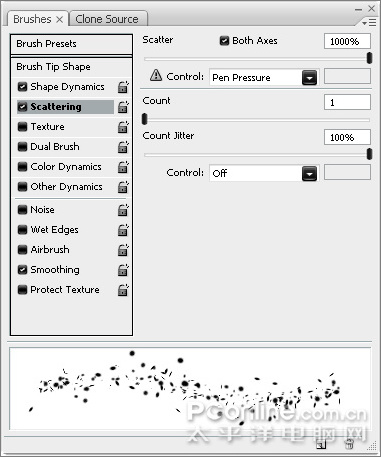
圖11
step 8
新建一個圖層,接著用吸管在文字圖層吸取需要效果的位置的顏色,然后在新圖層上用剛才設置出的畫筆添加一些碎片效果,做到好似從字母上飛散出來的效果,如下圖。重復數次,最后把這個圖層的不透明度設置為50%。

圖12
step 9
下圖是作者進一步修飾后的效果,包括使用一些花紋筆刷畫出來的效果,大家都可以添加自己想要的效果來修飾文字,增加細節可以令cd封面看起來更有內涵。

圖13
step 10
新建一個圖層,使用直線工具,以不同的灰度繪畫厚重的45°走向直線。你會注意到作者只保留了背景圖層的可視化而隱藏了其他圖層,這樣可以更專注于目前的工作。現在也是時候幫你的圖層重新分組整理,為以后的工作做好準備。

圖14
|||
step 11
選擇涂抹工具,使用較大的筆刷對剛才建的直線進行涂抹,得到如下圖的效果即可。

圖15
step 12
接著把這個圖層轉換成智能對象,使用蒙版為它添加上潑濺的效果,就像我們在第二步時的動作。

圖16
step 13
對這個圖層使用濾鏡>扭曲>置換,同樣使用我們之前保存的d.psd作為置換圖。不過需要更改一下置換的參數。
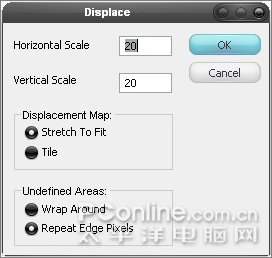
圖17
step 14
這剛才的直線圖層之上新建一個圖層,隨意使用一個柔角邊刷的畫筆,在畫布上隨意添加一些亮眼的色塊。

圖18
step 15
在色彩圖層和直線圖層之間創建剪貼蒙版(就像我們之前做的一樣)。之后把這兩個圖層編成組,移動到背景圖層之上,作為文字圖層的背景。然后令所有的圖層可見。

圖19
|||
step 16
使用在第8步時用過的筆刷,在一個新圖層中再添加一些效果,筆刷設定要比之前的稍大一點。
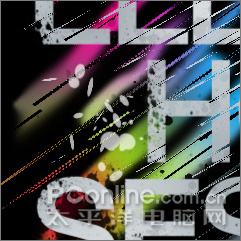
圖20
step 17
雙擊圖層啟動圖層樣式面板,勾選“斜面和浮雕”,參數設置如下圖。
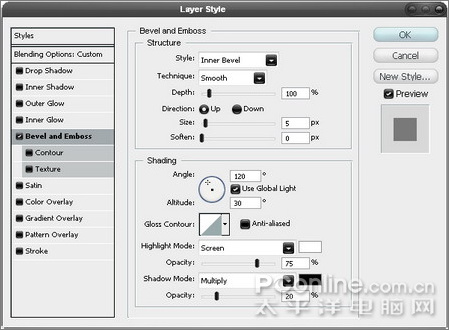
圖21
step 18
接著我們使用在第14、15步曾經使用過技巧,為這些碎片添加亮眼的顏色。

圖22
step 19
接著添加剪貼蒙版為碎片著色(不記得的話可以翻查前面的步驟)。

圖23
|||
step 20
前面多次使用了智能對象這個功能,可能大家都對使用這個工具的效果存有疑問,現在就來說說智能對象能如何改善工作過程的效率。找到文字圖層的智能對象標簽,雙擊會打開一個透明底白色字的新文檔。因為字體比較難看清,因此我們新建一個圖層并拉到文字圖層之下,填充黑色。

圖24
step 21
在文字圖層之上再新建一個圖層,使用橢圓工具在“o”的位置畫一個圓形代替。現在你也可以在需要的地方添加更多的文字。

圖25
step 22
完成后刪掉黑色的背景圖層。按下ctrl+s保存文檔,只有這樣做修改的結果才會出現在原來的文檔上。接著ctrl+w關閉窗口,回到原來的文檔就會發現文字已經自動變化了。

圖26
step 23
最后作者在左上角添加上logo,這樣就完成了。下面還有作者完成這張cd封面時圖層面板的截圖,供大家參考。
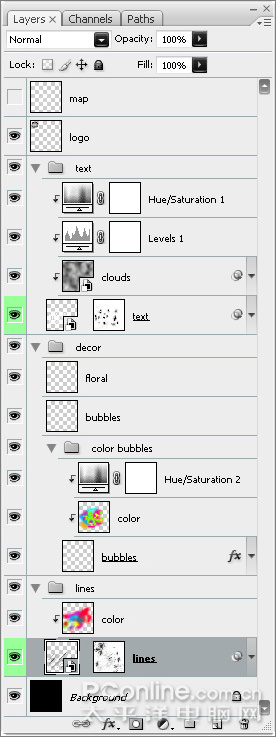
圖27

圖28
新聞熱點
疑難解答